辞書の管理者と一般利用者に対応する、グループとユーザの登録を行います。以下の手順で登録作業を行います。
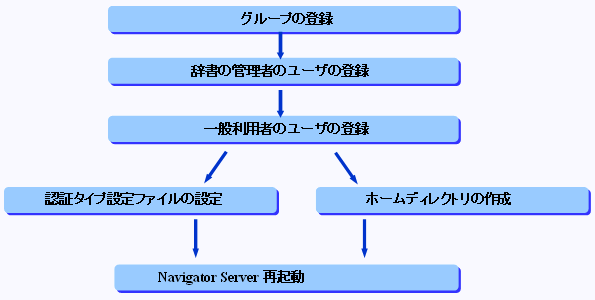
専用実効ユーザモードでNavigatorを動作させる場合は、認証タイプ設定ファイルの設定を行ってください。専用実効ユーザモードで動作させない場合は、ホームディレクトリを作成してください。
グループを登録します。
グループの登録は、groupaddコマンドなどを使ってOSに対して行います。
辞書の管理者となるユーザを登録します。
辞書の管理者は、管理する辞書を作成、変更、および削除することができます。
ユーザの登録は、useraddコマンドなどを使ってOSに対して行います。ユーザの名前やIDは、OSが許す範囲で作成します。
注意
【部門辞書運用の場合】
各部門の辞書の管理者のユーザを登録してください。
【エンタープライズ辞書運用の場合】
全社管理者用のユーザを一つだけ作成します。
一般利用者を所属させるグループごとに、一般利用者のユーザを登録します。
ユーザの登録は、useraddコマンドなどを使ってOSに対して行います。ユーザの名前やIDは、OSが許す範囲で作成します。また、登録の際には、ユーザごとに異なるユーザID(数値)を指定します。
注意
【部門辞書運用の場合】
部門辞書運用では、グループIDとユーザIDが同じ値のユーザは管理者とみなされます。
一般利用者を定義する際は、所属するグループのグループIDとユーザIDを異なる値にしてください。
【エンタープライズ辞書運用の場合】
エンタープライズ辞書運用では、一般利用者は辞書の管理者(全社管理者)と同じグループに所属できません。
グループIDとユーザIDが同じユーザを一般利用者として登録しないでください。
専用実効ユーザモードで利用する場合、インストール時に専用実効ユーザモードの設定を行うか、、またはセットアップ時に以降の認証タイプ設定ファイルの設定を行います。
ここでは、セットアップ時に認証タイプ設定ファイルの設定を行う手順について説明します。
専用実効ユーザモードの設定をインストール時に行っている場合は不要です。
ポイント
Oracleを利用する場合は、必ず専用実効ユーザモードで利用します。
Navigator Serverのプロセスの実効ユーザの作成
専用実効ユーザモードで動作させるためのユーザをOSに登録してください。辞書の管理者、一般利用者のユーザと異なるユーザ名、ユーザIDで作成してください。
注意
Oracleを利用する場合、作成するユーザは、Oracleのイベントリ・グループ(インストール時の例ではoinstallと記載されています)のユーザにしてください。
実効ユーザがどのグループに属しているかを調べるには、コンソールで次のコマンドを入力します。詳しくはOSのマニュアルを参照してください。
# id <実効ユーザ名> |
辞書ディレクトリの作成
辞書ディレクトリとは、Navigator Serverが辞書情報を格納するためのディレクトリのことです。
辞書ディレクトリに対し、Navigator Serverプロセスの実効ユーザ(後述の認証タイプ設定ファイルの第3パラメタの実効ユーザ名)が、読み込み、書き込み、実行のできる権限を設定してください。
このディレクトリの下にNavigatorのユーザごとに、ホームディレクトリが自動的に作成され、ホームディレクトリに辞書情報などの、Navigatorが動作する際に必要となる情報が保存されます。
作成手順
辞書ディレクトリを作成してください。
辞書ディレクトリに、Navigator Serverプロセスの実効ユーザが、読み込み、書き込み、実行のできる権限を設定してください。
ホームディレクトリに作成される資源については、“Navigator Server 管理者ガイド(辞書管理ツール)”を参照してください。
認証タイプ設定ファイルの作成
認証タイプファイルに辞書ディレクトリ名、および、実効ユーザ名を指定します。
「.rn_auth_type」を認証タイプ設定ファイルと呼びます。
以下のディレクトリの配下に「.rn_auth_type」のファイルを作成します。
64bit論理空間で運用する場合
インストールディレクトリ/bin64 |
32bit論理空間で運用する場合
インストールディレクトリ/bin |
【例】
32bit論理空間で運用する場合
=================================================================================== # cd "/opt/FJSVenavi/bin" # mv .rn_auth_type.sample .rn_auth_type =====================================================================================
※/opt/FJSVenaviは、Enterprise Editionの場合です。その他のエディションを利用している場合は、“Navigatorサーバのインストール”を参照して、ディレクトリを確認してください。
認証タイプ設定ファイルのサンプルファイルを提供しています。サンプルファイルを利用する場合は、
「.rn_auth_type.sample」のファイル名を「.rn_auth_type」に変更してください。
認証タイプ設定ファイルはテキストファイルで、次のフォーマットとなっています。
OS認証の場合は、認証ログディレクトリの指定は不要です。
認証タイプ,辞書ディレクトリ,実効ユーザ名,認証ログディレクトリ |
各パラメタは半角の“,”で区切ってください。また、行末には、改行コードが必要です。
認証タイプ
認証タイプには、OS認証の場合は、半角数字の「1」を指定します。サンプルファイルは、OS認証の値「1」が設定されています。
辞書ディレクトリ
辞書ディレクトリの絶対パス名を指定してください。絶対パス名の末尾には、ディレクトリ区切り文字「/」を指定してください。
実効ユーザ名
OSに登録した実効ユーザ名を指定します。
実効ユーザ名を指定する場合は、必ず辞書ディレクトリも指定してください。
実効ユーザ名(および辞書ディレクトリ)は、1回指定した値を変更できません。
例えば、1回「navi」という実効ユーザ名で運用した場合、そのシステムで指定可能な実効ユーザ名は、「navi」のみになります。
認証ログディレクトリ
「認証ログディレクトリ」は、設定不要です。
【例】
1,/home/navidic/,navi, |
注意
Navigatorの環境設定ファイル内の環境変数でディレクトリや、ファイルを指定する場合、必要な権限は、実効ユーザのアクセス権限になります。実効ユーザがアクセスできるように権限を与えてください、。
例えば、アクセスログ、接続情報ログなど
専用実効ユーザモードに変更すると、環境チェックコマンドで以下の警告が表示されるようになりますが、動作に問題はありません。
KVR12020I File "%1" related to variable %2 is not given all authority to all users. |
作業ファイルの所有者の設定・アクセス権の設定
専用実効ユーザモードの場合は、Navigatorの環境設定ファイルの環境変数[TMPDIR]、および、環境変数[RN_WORKDIR]を指定してください。指定したディレクトリを作業ファイル用ディレクトリとして使用します。
指定しているディレクトリを実効ユーザの所有者にしてください。また、所有者のみアクセスできるようにします。
以下に、環境変数TMPDIRに指定したディレクトリの「/navi/tmp」の所有者を実効ユーザ「navi(グループolap)」変更し、所有者だけアクセスできるようにする場合のコマンドの実施例を示します。変更の確認は、lsコマンドで確認します。
# chown -R navi:olap /navi/tmp |
注意
Navigator Server専用のディレクトリを用意し環境変数TMPDIRに指定してください。
指定するディレクトリは、/var/tmpなどを指定しないでください(/var/tmpはシステムや他のプログラムでも使用されるため)。Navigatorが専用で使用するディレクトリを作成して指定してください。
辞書の退避情報ファイルの所有者の設定・アクセス権の設定
専用実効ユーザモードの場合は、辞書の退避情報ファイルの作成先を指定します。
書の退避情報ファイルの作成先Navigatorの環境設定ファイルの環境変数RN_BACKUP_DIRECTORYです。
以下にRN_BACKUP_DIRECTORY = /navi/backupの所有者を実効ユーザ「navi(グループolap)」変更し、所有者だけアクセスできるようにするコマンドの実施例を示します。
# chown -R navi:olap /navi/backup |
その他のファイル、ディレクトリを指定する場合 所有者の設定・アクセス権の設定
Navogatorの運用オプション機能を利用する場合(Navigatorの環境設定ファイル内の環境変数でディレクトリや、ファイルを指定する場合)は、実効ユーザが所有者になるようにします。また、実効ユーザのみアクセスできるようにします。
例えば、環境変数RN_LOG_DBACCESS(アクセスログ)や、RN_LOG_CONNECTINFO(接続情報ログ)に指定するファイルを作成後、実効ユーザをファイルの所有者にし、アクセスは実効ユーザ(所有者のみ)できるように設定します。
資源に対する所有者の変更は、スーパユーザで行ってください。
chown -R <ユーザ名>:<グループ名> <資源名> |
<ユーザ名>には実効ユーザ名を指定します。
<グループ名>には、実効ユーザのグループ名を指定します。
<資源名>には、アクセス権限を変更するファイルやディレクトリを指定します。
OS認証を選択して、専用実効ユーザモードを利用していない場合は、Navigatorの辞書の管理者、および、利用者のホームディレクトリを作成してください。ホームディレクトリの作成は、辞書の運用によって、作成する利用者が異なります。専用実効ユーザモードを選択している場合は、不要です。
ホームディレクトリは、ユーザごとに異なるホームディレクトリを作成します。
部門辞書運用の場合は、辞書の管理者、および、グループに属するユーザごとのホームディレクトリを作成します。
ホームディレクトリ配下には、「RN_WORKDIR」が未指定の場合に「.RNwork」で始まる作業ディレクトリが作成されます。管理者のホームディレクトリには、さらに、「RN_BACKUP_DIRECTORY」が未指定の場合に、管理情報ファイルおよび辞書の退避情報が作成されます。
OS認証の場合は、ホームディレクトリには、全員に対して読み込み、書き込み、および実行可能な権限を与えてください。ホームディレクトリへのアクセス権限の設定は、OSのコマンドを使用します。
ホームディレクトリは、ユーザごとに異なるホームディレクトリを作成します。
エンタープライズ辞書運用の場合は、全社管理者用の管理者とグループに属するユーザごとにホームディレクトリを作成します。
ホームディレクトリに必要な権限は、Navigatorの実効ユーザへの読み込み、書き込み、および実行可能な権限を与えてください。上位のディレクトリに対しても、Navigatorの実効ユーザへの読み込み、実行可能な権限を与えてください。
ホームディレクトリへのアクセス権限の設定は、OSのコマンドを使用します。
辞書の管理者のホームディレクトリには、管理者がセットアップを行うとディレクトリが作成され、辞書の管理情報の一部がディレクトリ上に作成されます。
システムの再起動
認証タイプ設定ファイルの修正を実施後、システムを再起動してください。